Uno dei problemi più comuni che si riscontrano con l’utilizzo di computer portatili è legato alla batteria.
Difatti, dopo un certo periodo di tempo, la capacità di ricarica delle batterie al litio tende a diminuire fino a quando non diventa necessario sostituirla con una nuova.

Per evitare che ciò accada all’improvviso, lasciandoci senza alcun preavviso il nostro computer portatile senza carica, è importante monitorare costantemente lo stato della batteria. In questo modo sarà possibile capire quando sarà il momento di sostituirla o se invece si può continuare ad utilizzare quella presente sul dispositivo.
In questa guida vi spiegheremo come controllare lo stato della batteria sia su PC che su Mac. Seguendo le nostre indicazioni potrete tenere sotto controllo la vostra batteria e non rimanere mai più senza carica all’improvviso!
Come controllare lo stato della batteria su PC e Mac
Per tenere sotto controllo la situazione delle vostre batterie al litio presenti sui vostri dispositivi (PC o Mac) esistono due metodi differenti: uno per i computer Windows ed uno per i dispositivi Apple. Di seguito vi spiegheremo nel dettaglio entrambi i metodi da seguire.
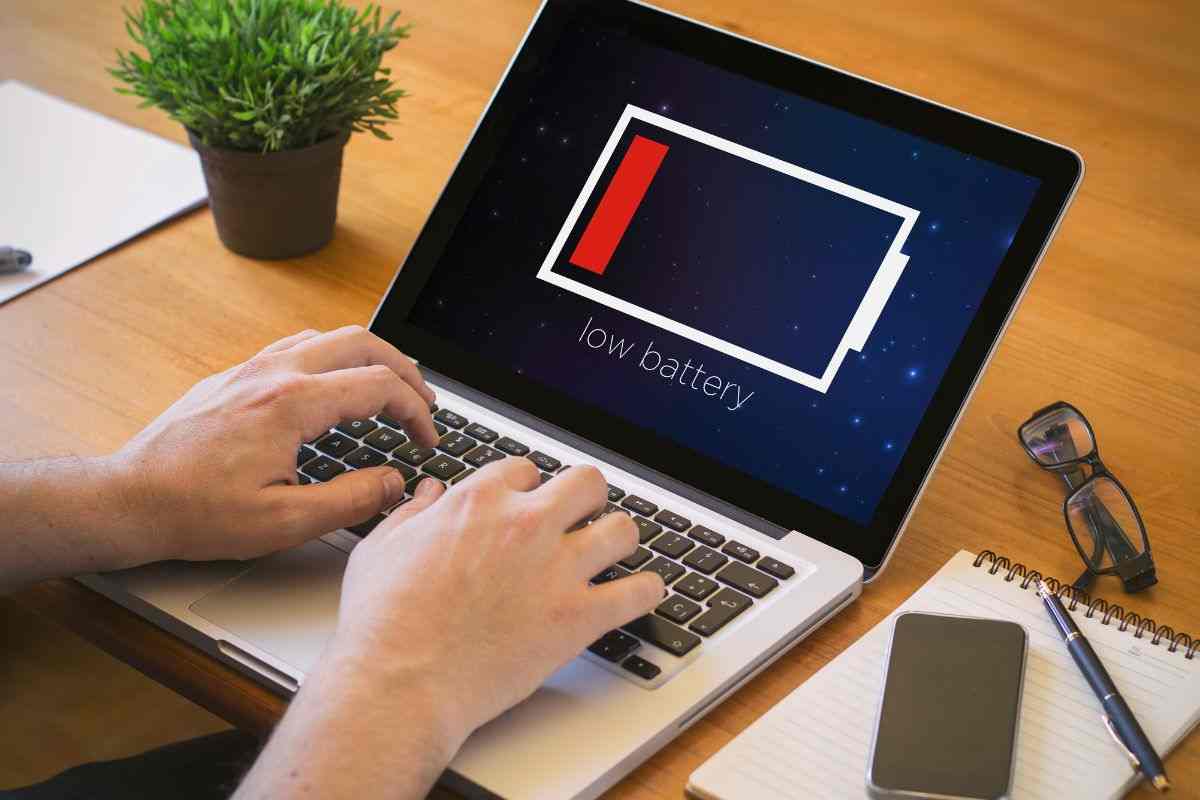
Controllare la situazione della propria batteria è un’operazione molto semplice da effettuare e richiede pochissimi minuti del proprio tempo. Inoltre, grazie ai nostri consigli, potrete farlo in maniera corretta ed evitando così spiacevoli inconvenienti futuri.
Metodo per PC
Se possedete un computer Windows dovrete aprire il prompt dei comandi (cmd) ed inserire una stringa specifica per ottenere tutte le informazioni relative alla vostra attuale situazione energetica.
Per fare ciò basterà premere contemporaneamente i tasti “Windows + R” sulla tastiera del vostro dispositivo; successivamente dovrete digitare “cmd” nella finestra che si aprirà e premere invio; infine dovrete scrivere “powercfg /batteryreport” ed attendere qualche secondo affinché compaia il messaggio “Report was saved to C:\\Users\\NomeUtente\\battery-report.html”.
A questo punto dovrete recarvi nel file salvato sul vostro computer dove troverete tutte le informazioni relative allo stato attuale della vostra batteria.
Metodo per Mac
Se invece possedete un dispositivo Apple dovrete recarvi nelle impostazioni del sistema operativo macOS dove troverete tutte le informazioni relative allo stato energetico del vostro dispositivo.
Per fare ciò basterà cliccare sull’icona mela posta nell’angolo in alto a sinistra dello schermo; successivamente scegliete l’opzione “Informazioni di sistema“; infine selezionate la scheda “Hardware” e cliccate sull’icona “Energia“. A questo punto vi compariranno tutti i dati relativi alla vostra attuale situazione energetica tra cui anche quello relativo allo stato attuale della vostra batteria!
